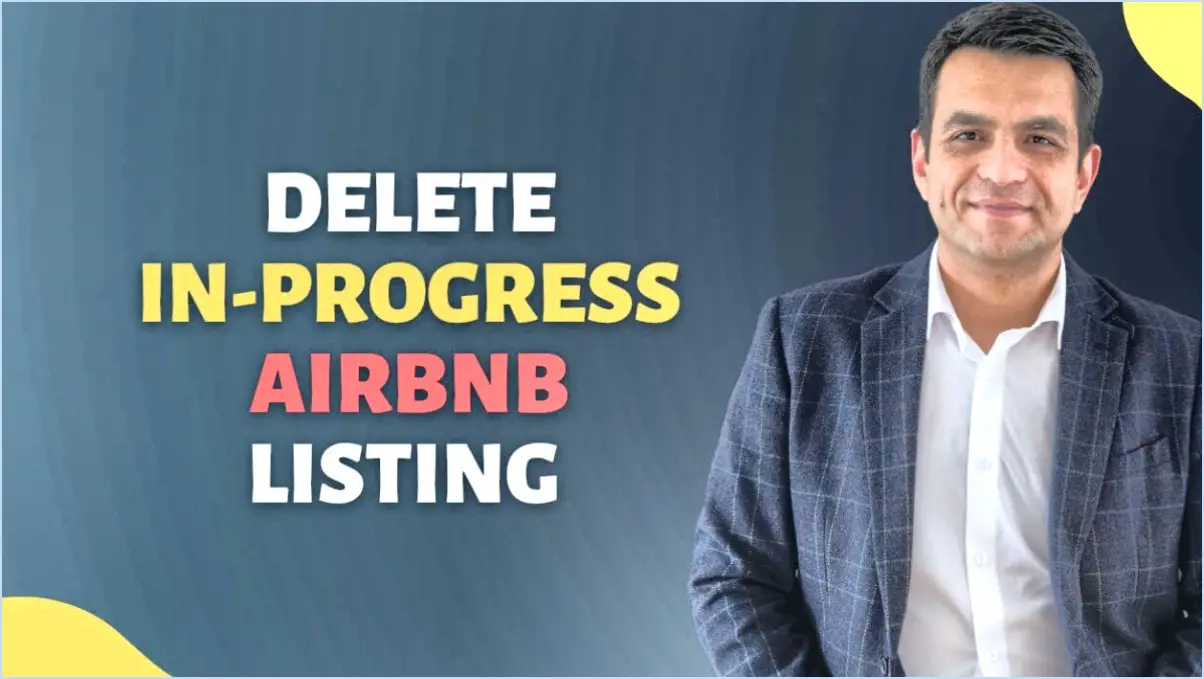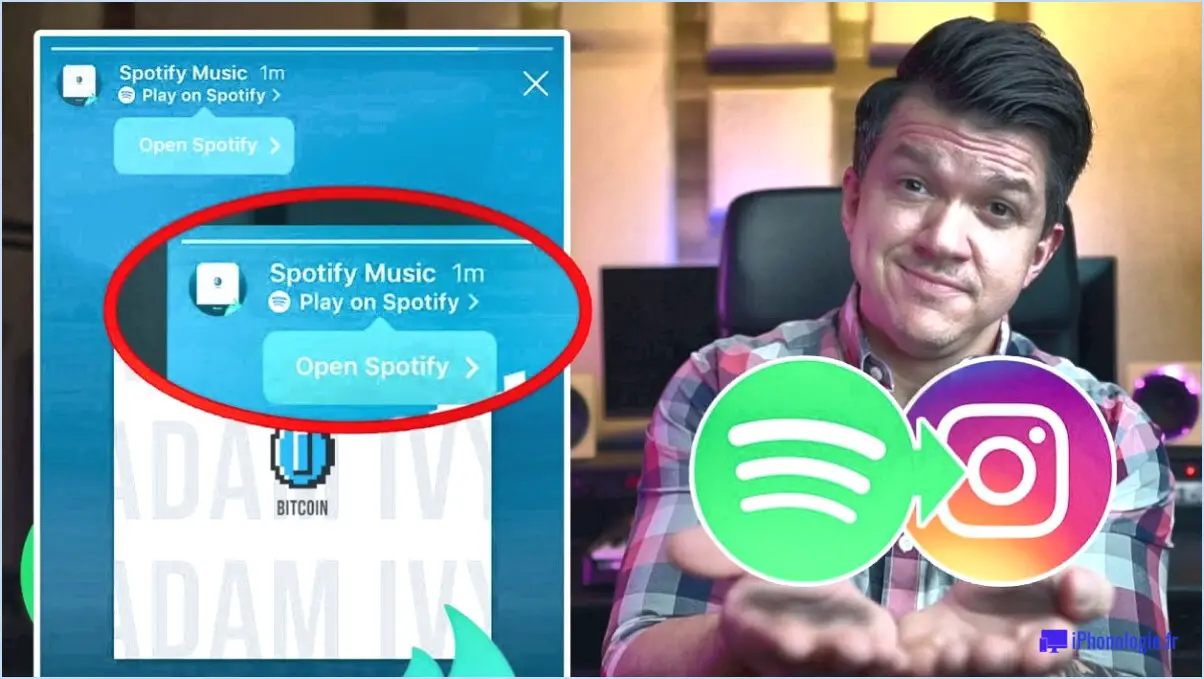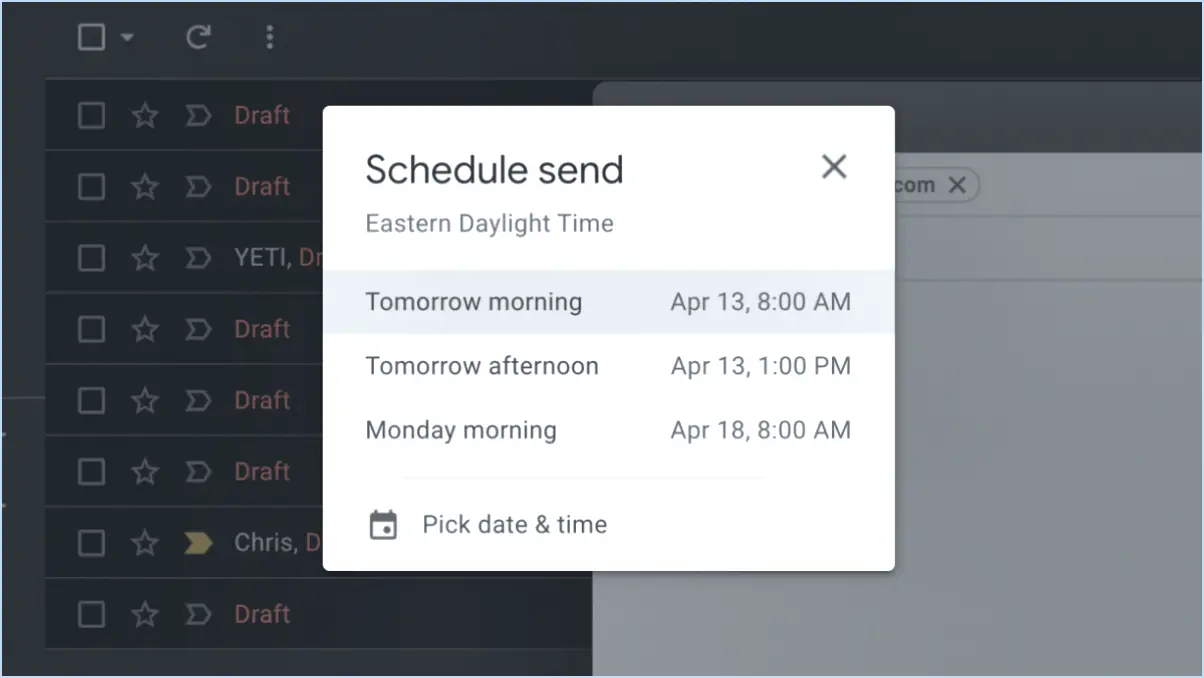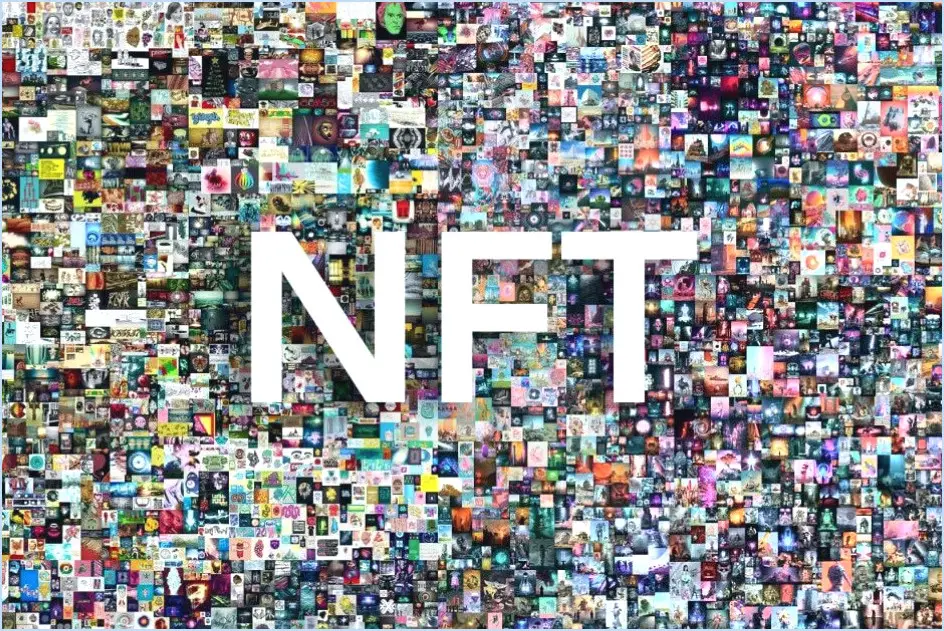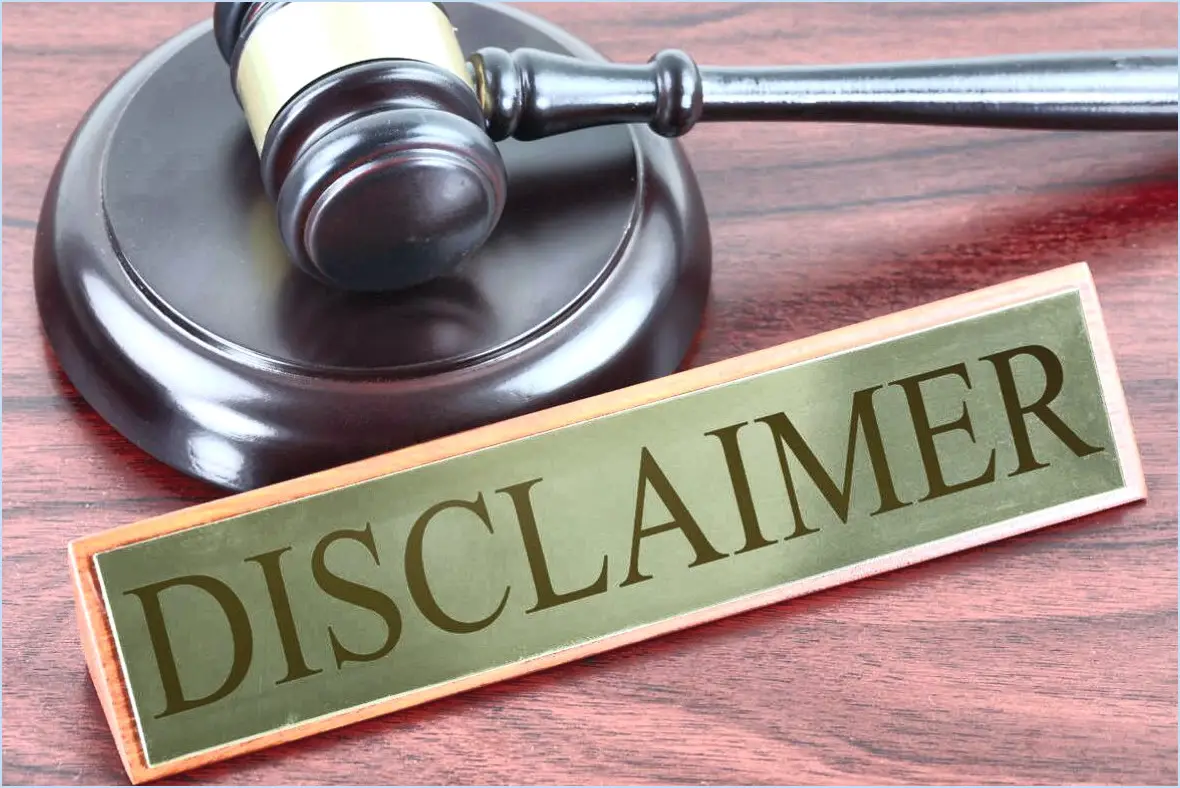Comment désactiver Adblock sur Chrome | Désactiver Adblocker sur Chrome
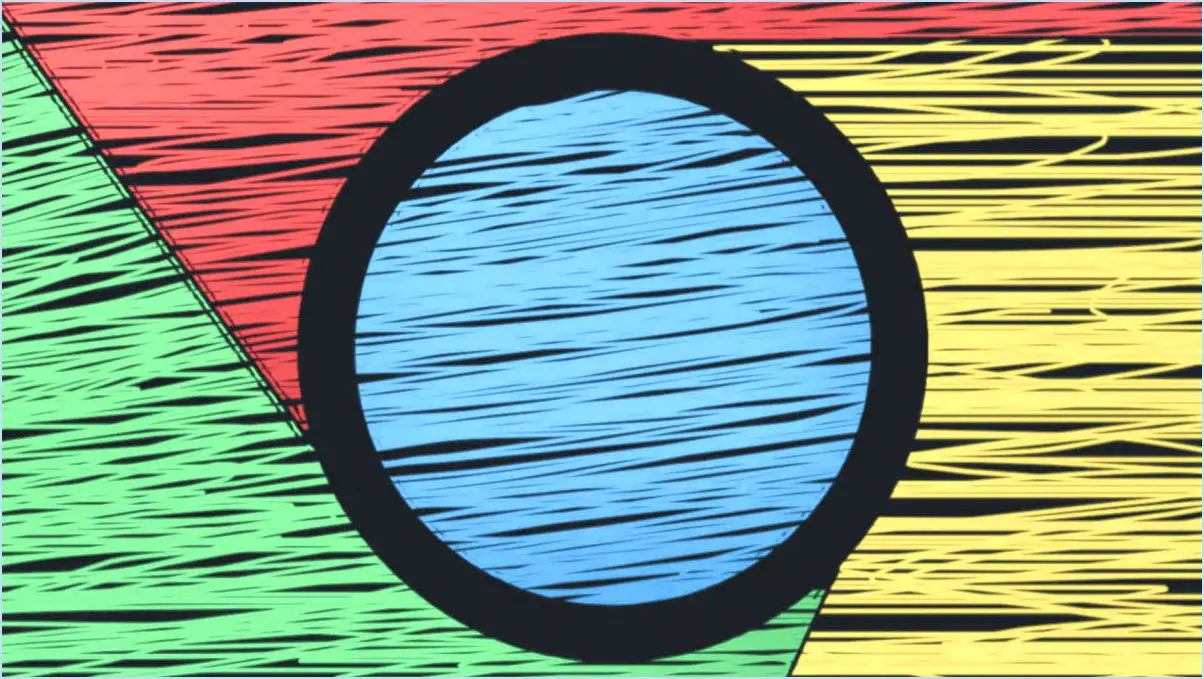
Pour désactiver AdBlocker sur Google Chrome et autoriser l'affichage des publicités pendant la navigation, procédez comme suit :
- Ouvrez Google Chrome : Lancez le navigateur Google Chrome sur votre ordinateur. Vous trouverez l'icône Chrome sur votre bureau ou dans votre menu Démarrer.
- Accédez aux extensions Chrome : Dans le coin supérieur droit du navigateur, localisez et cliquez sur les trois points verticaux. Un menu déroulant s'ouvre alors. Dans le menu, placez votre curseur sur « Extensions », puis sélectionnez « Extensions » dans le sous-menu.
- Gérer les extensions : Vous êtes maintenant dirigé vers la page « Extensions ». Vous y trouverez une liste de toutes les extensions installées dans votre navigateur. Faites défiler vers le bas pour trouver l'extension AdBlocker que vous souhaitez désactiver.
- Désactivez AdBlocker : Localisez l'extension AdBlocker dans la liste et vous trouverez un interrupteur à bascule à côté d'elle. Cliquez sur l'interrupteur pour désactiver l'extension. L'interrupteur devrait passer du bleu (activé) au gris (désactivé), ce qui indique que l'extension AdBlocker est maintenant désactivée.
- Confirmez la désactivation : Une fenêtre pop-up de confirmation peut apparaître, vous demandant de confirmer l'action. Cliquez sur « Disable » ou « Turn Off » pour confirmer que vous souhaitez désactiver le logiciel AdBlocker.
- Recharger les pages : Après avoir désactivé AdBlocker, il se peut que vous deviez recharger les pages web sur lesquelles vous vous trouviez auparavant pour en voir les effets. Certains sites web peuvent afficher des publicités immédiatement, tandis que d'autres peuvent nécessiter un rafraîchissement de la page.
N'oubliez pas qu'en désactivant votre AdBlocker, vous permettez aux sites web d'afficher des publicités comme prévu. Cela peut contribuer aux revenus qui soutiennent le contenu en ligne gratuit. Si vous décidez de réactiver AdBlocker, il vous suffit de revenir à la page des extensions et de remettre le commutateur sur la position bleue « activé ».
En conclusion, la désactivation d'AdBlocker sur Chrome est un processus simple qui consiste à accéder au menu Extensions et à désactiver l'extension concernée. Cette action vous permet d'accéder aux sites web avec le contenu publicitaire prévu. Ainsi, que vous exploriez de nouveaux produits ou que vous appréciiez vos créateurs de contenu préférés, vous pouvez choisir quand autoriser les publicités pendant vos sessions de navigation.
Comment déplacer Google Photos?
En toute transparence déplacer Google Photos utilisez ces techniques efficaces :
- Supprimer une copie: Supprimez les doublons de Google Photos de votre ordinateur.
- Transférer vers un autre appareil: Déplacer Google Photos vers un autre ordinateur ou appareil.
- Copier-coller: Migrez facilement Google Photos en le copiant et en le collant dans une autre application.
Comment télécharger toutes mes photos Google?
Bien sûr ! Pour télécharger toutes vos photos Google Photos, procédez comme suit :
- Ouvrez l'application Google Photos.
- Appuyez sur les trois lignes dans le coin supérieur gauche.
- Choisissez « Télécharger des photos ».
- Cliquez sur le bouton bleu pour lancer le téléchargement.
C'est aussi simple que cela, vous aurez sauvegardé toutes vos photos !
Comment déplacer mes photos Google Photos vers ma galerie?
Pour transférer vos Google Photos vers votre galerie, procédez comme suit :
- Connectez-vous à votre compte Google.
- Ouvrez la page Photos sur votre téléphone.
- Appuyez sur l'icône trois lignes dans le coin supérieur gauche et choisissez « Déplacer les photos vers la galerie ».
- Saisissez un nouveau nom pour votre galerie et appuyez sur « Créer ».
Les photos Amazon sont-elles meilleures qu'iCloud?
Lorsque l'on compare Amazon Photos et iCloud, il est essentiel de tenir compte de leurs qualités distinctes. Bien qu'iCloud soit largement utilisé, il peut parfois sembler encombré et moins organisé. En revanche, Amazon Photos brille par son interface conviviale et son vaste ensemble de fonctionnalités. Voici un aperçu de leurs principales caractéristiques :
Amazon Photos :
- Convivialité : Son interface intuitive permet une navigation fluide.
- Riche en fonctionnalités : Offre un large éventail de fonctionnalités pour la gestion et le partage des photos.
- Organisation : Catégorise efficacement les photos, ce qui facilite l'accès rapide.
iCloud :
- Utilisation très répandue : Largement adopté, assurant la compatibilité avec les appareils Apple.
- Intégration : Synchronisation transparente entre les appareils de l'écosystème Apple.
- Stockage : Offre une variété de plans de stockage pour répondre à divers besoins.
En définitive, le choix entre Amazon Photos et iCloud dépend de vos préférences. Si la convivialité et la polyvalence sont les plus importantes, Amazon Photos pourrait être la meilleure option. Toutefois, l'intégration et la large utilisation d'iCloud peuvent être avantageuses pour les utilisateurs d'appareils Apple.
Quel est le moyen le plus rapide de télécharger des photos sur Amazon?
Pour télécharger rapidement des photos sur Amazon, envisagez les options suivantes :
- Amazon Web Services Uploader: Utilisez l'application web pour télécharger des images depuis votre ordinateur ou votre smartphone.
- Amazon Kindle Direct Publishing: Publiez des photos directement sur les appareils Kindle à l'aide de ce service.
Comment télécharger automatiquement des photos sur Amazon Cloud?
Pour télécharger automatiquement des photos sur Amazon Cloud, plusieurs options s'offrent à vous :
- Console de gestion des photos d'Amazon Cloud: Connectez-vous à votre compte Amazon, accédez à la console de gestion des photos et suivez les invites pour configurer le téléchargement automatique des photos.
- Flux de photos dans le nuage Amazon: Activez la fonction Flux de photos dans vos paramètres Amazon Cloud pour que les photos soient automatiquement synchronisées entre les appareils.
- Service vidéo du nuage Amazon: Utilisez le service de vidéo en nuage pour stocker et accéder automatiquement aux vidéos.
Choisissez la méthode qui correspond le mieux à vos préférences pour le téléchargement transparent de photos.